文章詳情頁
Windows10系統徹底關閉索引的操作方法
瀏覽:115日期:2022-10-18 14:24:31
Windows系統自帶有索引服務功能,它可以為文件、電子郵件等內容提供索引,以提高系統訪問信息的速度。然而有些Windows10用戶認為系統的索引速度并不是那么快,又還要占據系統的資源,所以這些用戶就想關閉Windows10索引服務。由于有些用戶不懂該如何操作,下面小編就給大家詳細講解Windows10系統徹底關閉索引服務的操作方法。
步驟一:刪除和重建索引
1、在Cortana搜索框中輸入“索引選項”,并點擊打開“索引選項(控制面板)”;
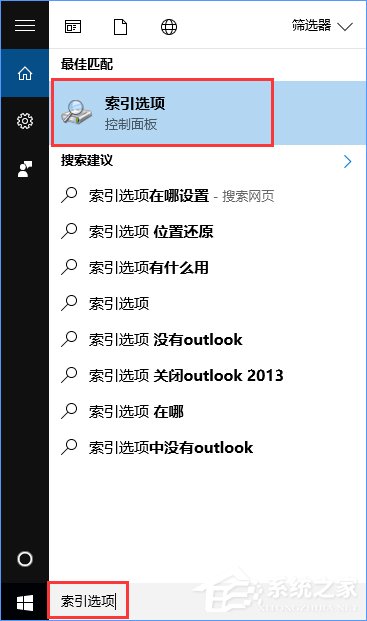
2、這時會跳出索引選項窗口,我們點擊“高級”按鈕,打開“高級選項”窗口;
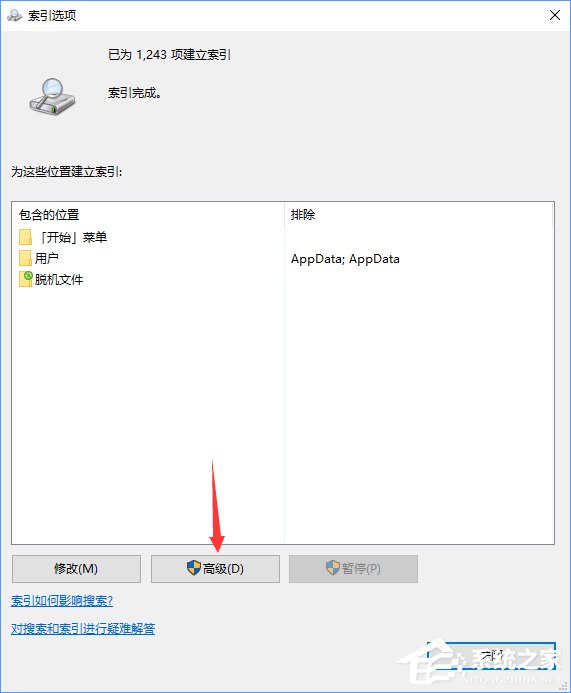
3、在高級選項窗口中有“重建”按鈕,點擊即可刪除和重建索引。
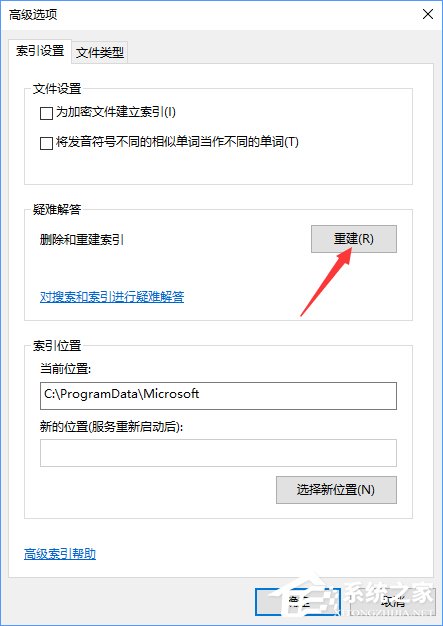
步驟二:停止和禁用WSearch服務
1、按下Win+R打開運行框,輸入services.msc回車;
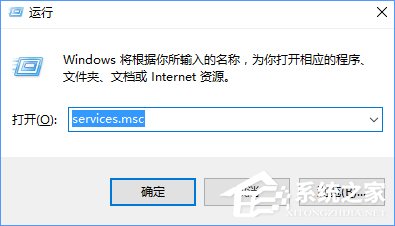
2、在“服務管理器”右側找到“Windows Search”服務;
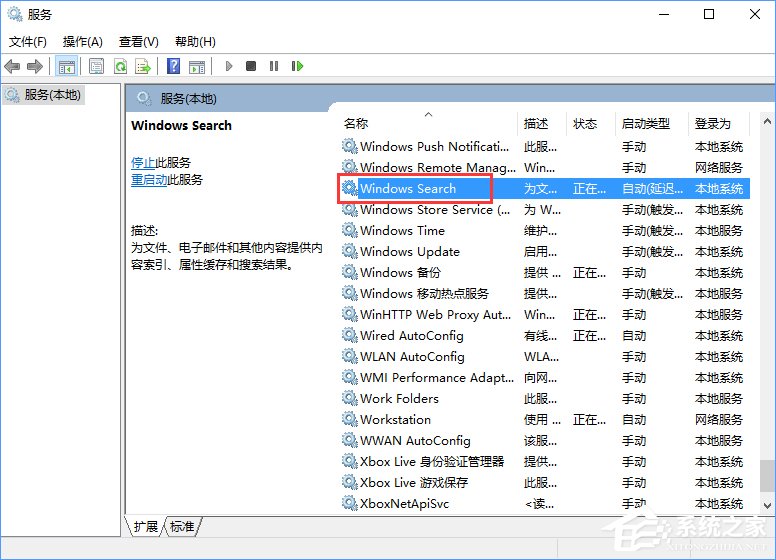
3、雙擊“Windows Search”服務,打開“Windows Search的屬性”窗口,點擊底部的“停止”按鈕,停止該服務,然后把中間的“啟用類型”設置為“禁用”,確定;
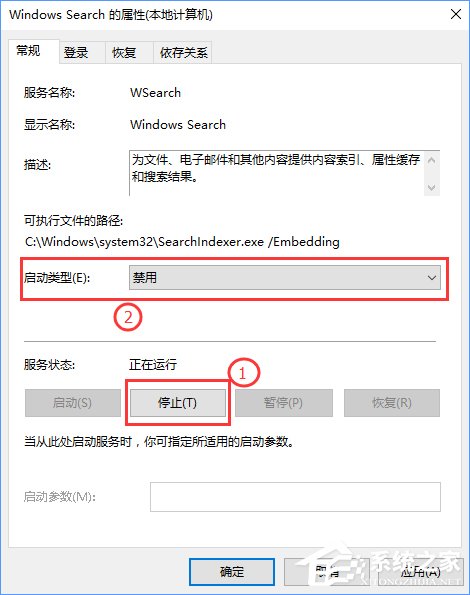
4、這樣就徹底關閉了Windows10索引功能。
上述便是Windows10系統徹底關閉索引的操作方法,不喜歡Windows索引服務的朋友可以將其關閉,關閉后可以在一定程度上節約系統資源,系統的運行速度也將更快一些。
標簽:
Windows系統
相關文章:
1. Debian11中thunar文件管理器在哪? Debian11打開thunar文件管理器的技巧2. 聯想ThinkPad E420 1141A49筆記本U盤如何安裝win10系統 安裝win10系統方法介紹3. win10日歷磁貼怎么顯示在開始菜單中4. 分享我在32位XP系統下硬盤安裝64位Windows 7的方法5. 如何立即獲取Windows10 21H1更新?獲取Windows10 21H1更新方法分享6. Win10系統怎么把字體改成蘋果字體?7. 統信uos系統怎么管理打印界面和打印隊列?8. Win10更新系統后隱藏分區無法隱藏怎么辦?9. Debian11怎么結束進程? Debian殺死進程的技巧10. WIndows XP優化超級精髓
排行榜

 網公網安備
網公網安備